14.B. Power Using Windows
Περιεχόμενα
|
|
|
14.B.6. Αναζήτηση και Ευρετηρίαση
14.B.6.1. Τροποποίηση τοποθεσιών Ευρετηρίου
Για να τροποποιήσετε ποιες τοποθεσίες ευρετηριάζονται χρειάζεται να ανοίξετε το παράθυρο διαλόγου Επιλογές ευρετηρίου/Indexing Options με έναν από τους παρακάτω τρόπους:
- Πραγματοποιήστε μία οποιαδήποτε αναζήτηση ώστε να εμφανιστεί η κορδέλα Εργαλεία αναζήτησης, και στην καρτέλα Αναζήτηση > Ομάδα Επιλογές > Επιλογές για προχωρημένους > Αλλαγή θέσεων καταχωρημένων στο ευρετήριο
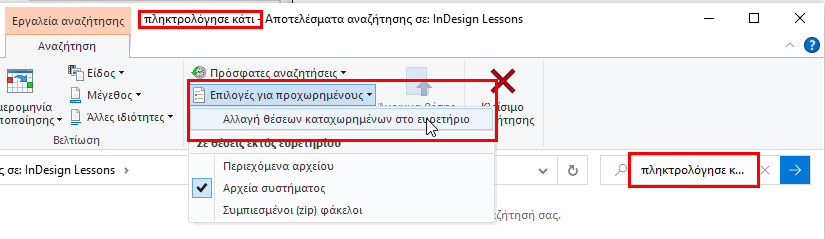
Σχήμα 14.28.1 Άνοιγμα Επιλογές Ευρετηρίου
- Κλικ στην Αναζήτηση στη γραμμή εργασιών και πληκτρολογήστε "ευρετηρίου" ή indexing (ανάλογα τη γλώσσα των Windows) > στο Επιλογές ευρετηρίου
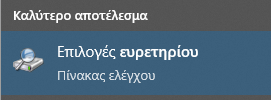
Σχήμα 14.28 Άνοιγμα Επιλογές Ευρετηρίου
Αφού ανοίξετε το π.δ. Επιλογές ευρετηρίου/Indexing Options, χρησιμοποιήστε τα κουμπιά Τροποποίηση ή Για προχωρημένους για να αλλάξετε τις ρυθμίσεις.
Το σχήμα 14.28.3 δείχνει το παράθυρο Επιλογές ευρετηρίου/Indexing Options (αριστερά) καθώς και το παράθυρο που εμφανίζεται εάν κάνετε κλικ στο κουμπί Για προχωρημένους/Advanced (δεξιά).
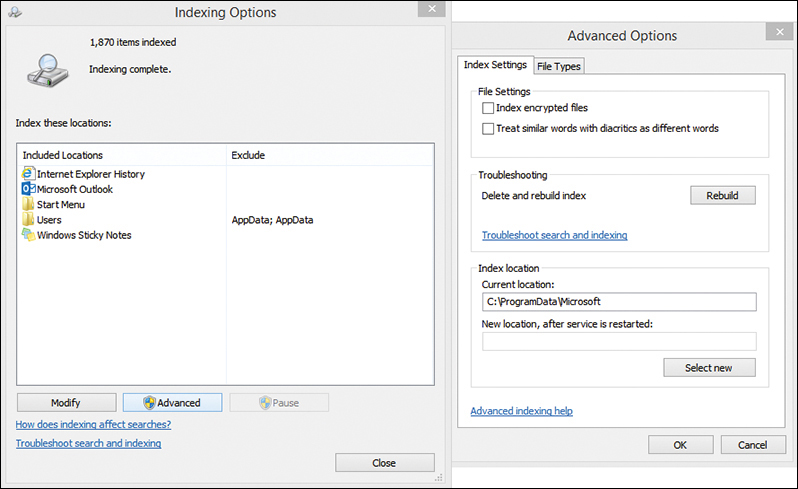
Σχήμα 14.28.3 Επιλογές ευρετηρίου των Windows 8/10 > Κουμπί για προχωρημένους
Εάν δεν θέλετε ένα αρχείο να ευρετηριάζεται και να εντοπίζεται εύκολα, μπορείτε να κάνετε δεξί κλικ στο όνομα του αρχείου, να επιλέξετε Ιδιότητες > Κουμπί για προχωρημένους > να απενεργοποιήσετε (αποεπιλέξτε) την επιλογή:
Να επιτρέπεται σε αυτό το αρχείο να έχει ευρετήριο περιεχομένων καθώς και ιδιότητες αρχείου/Allow This File to Have Contents Indexed in Addition to File Properties option.
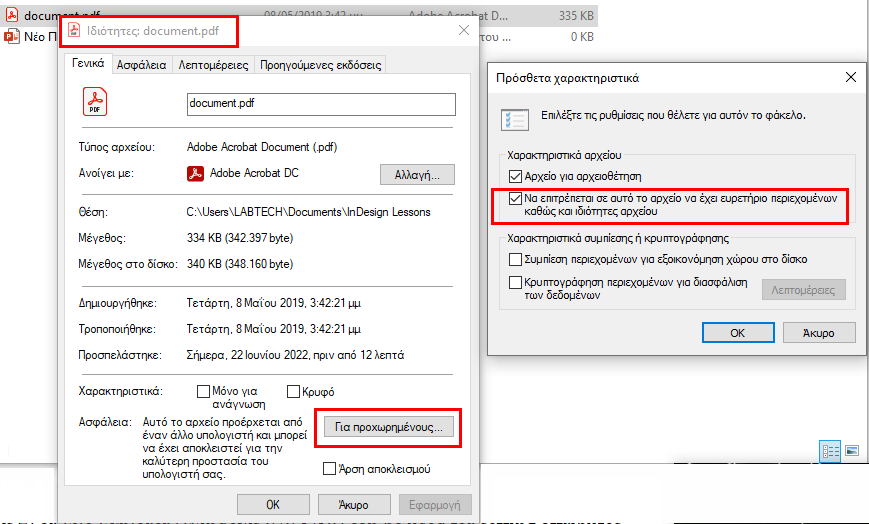
Σχήμα 14.28.3 Επιλογές ευρετηρίασης συγκεκριμένου αρχείου